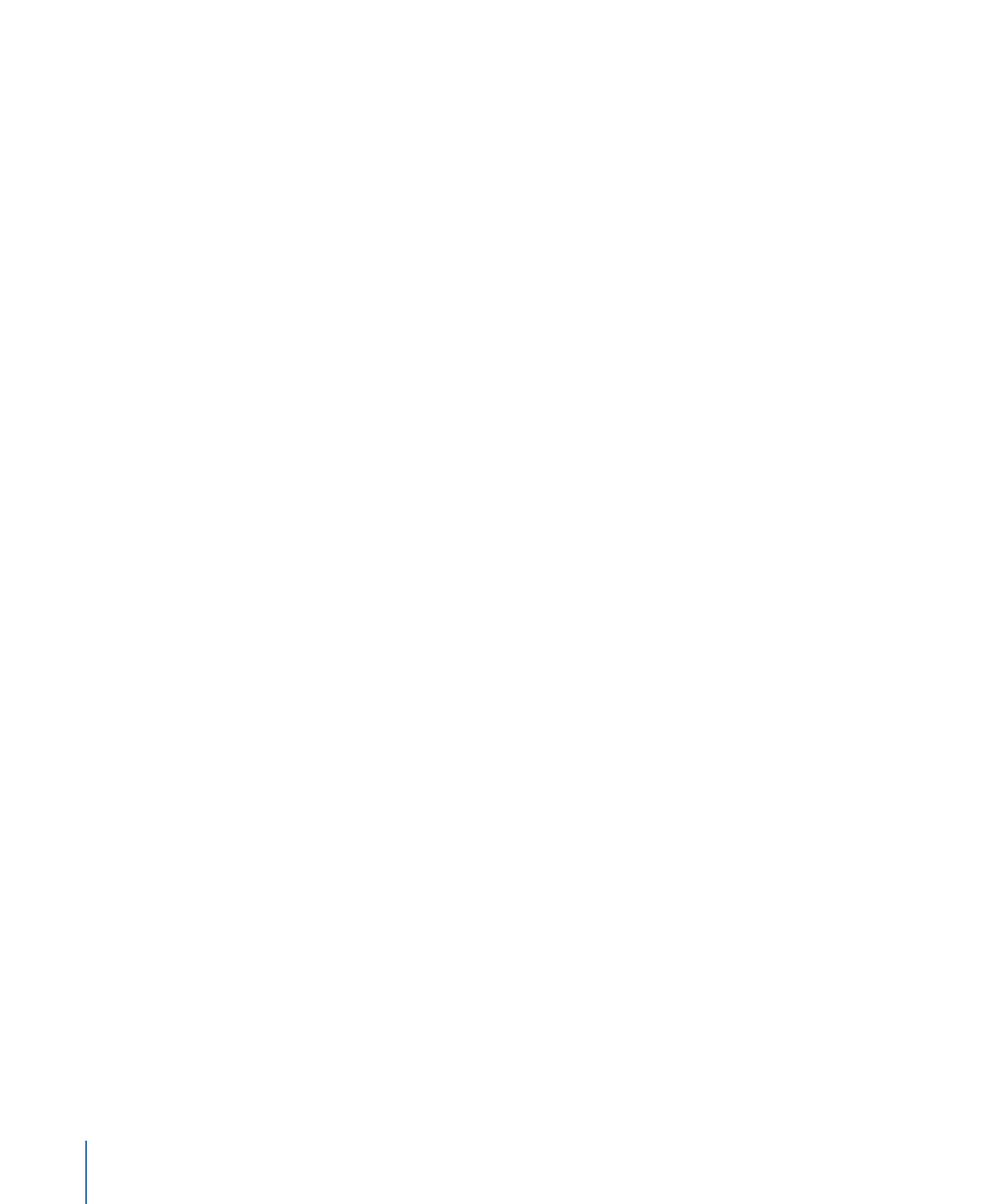
カスタムリプリケータを「ライブラリ」に保存する
気に入ったリプリケータができあがったら、「ライブラリ」の「リプリケータ」
または「よく使う項目」カテゴリにリプリケータプリセットとして保存して後で
使うことができます。カスタムリプリケータを「ライブラリ」に保存した後は、
通常のリプリケータプリセットと同じように使用できます。
カスタムリプリケータを「ライブラリ」に保存するには
1
「ライブラリ」を開いて、「リプリケータ」、「よく使う項目」、または「よく
使う項目メニュー」カテゴリを選択します。
2
「レイヤー」リストまたは「タイムライン」から「ライブラリ」下部のスタック
に、保存するリプリケータをドラッグします。
メモ: 整理しやすいように、「よく使う項目」または「よく使う項目メニュー」
カテゴリに、独自のリプリケータを入れるためのフォルダを作成することもでき
ます。
リプリケータプリセットを保存すると、「/ユーザ/<ユーザ名>/ライブラ
リ/Application Support/Motion/Library/リプリケータ」(または「よく使う項目」
か「よく使う項目メニュー」)フォルダにファイルとして保存されます。
作成したリプリケータプリセットをここからコピーして、ほかの「Motion」ユー
ザに渡したり、自分が入手したリプリケータプリセットをこのフォルダに追加し
たりできます。
メモ: リプリケータプリセットのファイルをコピーするときは、そのリプリケー
タで使用しているグラフィックスファイルやムービーファイルも忘れず一緒にコ
ピーしてください。
916
第 15 章
リプリケータを使う
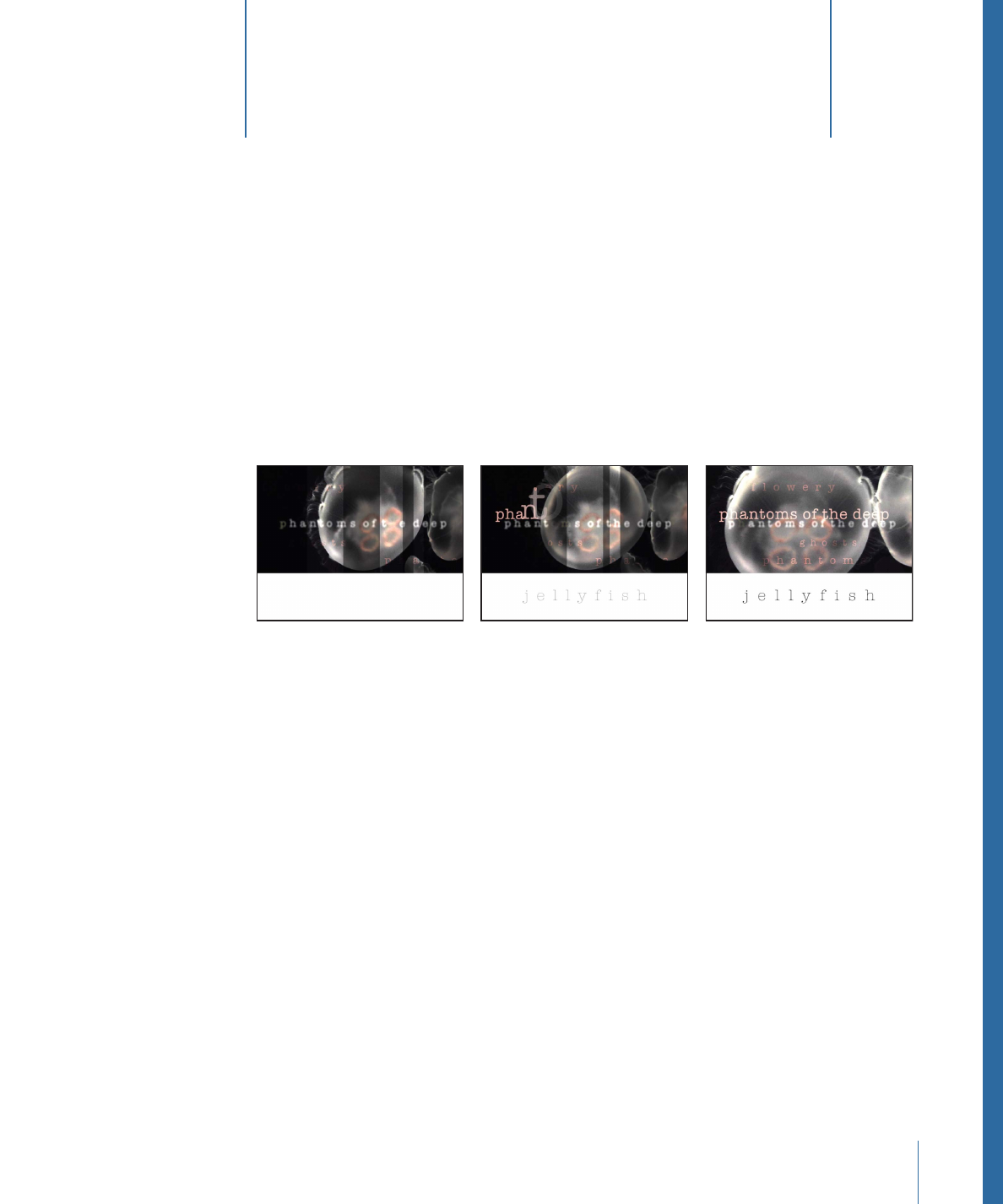
文字デザインの流行は変わりますが、コマーシャル、ドキュメンタリー、テレビ
や映画のタイトル、放送局のロゴ、企業のプレゼンテーション、独自のビデオプ
ロジェクトなどでは文字とグラフィックスをバランスよく使うことが効果的だと
いう基本に変わりはありません。プロジェクトで必要としているスタイルがどの
ようなものであっても、「Motion」のユニークなテキスト・アニメーション・
ツールを使えばすぐに目的のスタイルを作成できます。
この章では以下の内容について説明します:
•
Motion のテキストについて
(ページ 918)
•
Motion のテキストに関する環境設定を設定する
(ページ 919)
•
テキストを追加する
(ページ 920)
•
テキストツールを使う
(ページ 933)
•
フォントについて
(ページ 934)
•
インスペクタでテキストを編集する
(ページ 938)
•
テキストフォーマットを編集する
(ページ 941)
•
テキストを検索する/置換する
(ページ 942)
•
「フォーマット」パネルのテキストコントロール
(ページ 944)
•
「基本フォーマット」コントロール
(ページ 944)
•
テキストのフォーマット関連の作業
(ページ 948)
•
テキストのスタイルを編集する
(ページ 950)
•
「スタイル」パネルのテキストコントロール
(ページ 952)
917